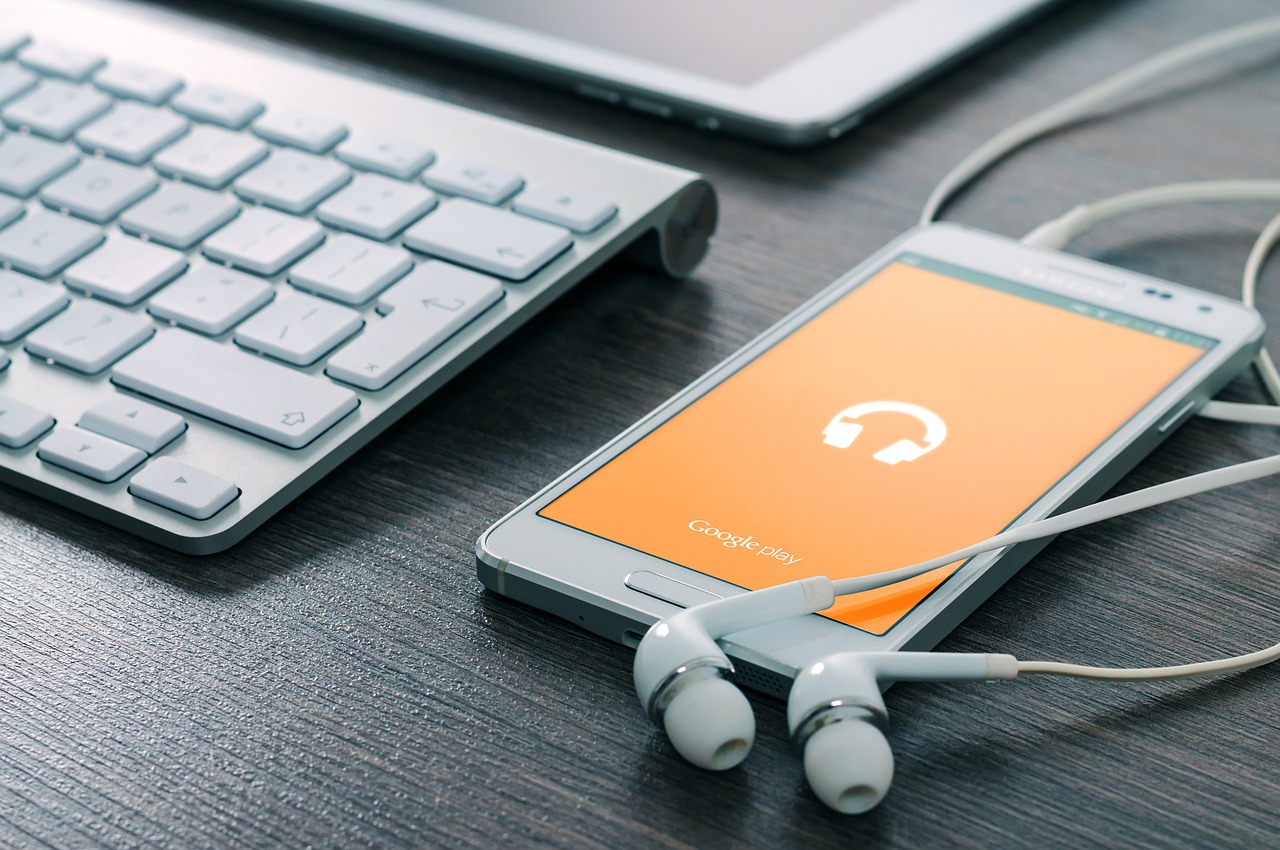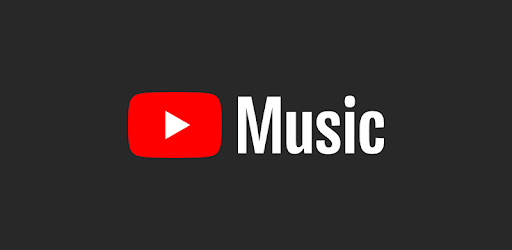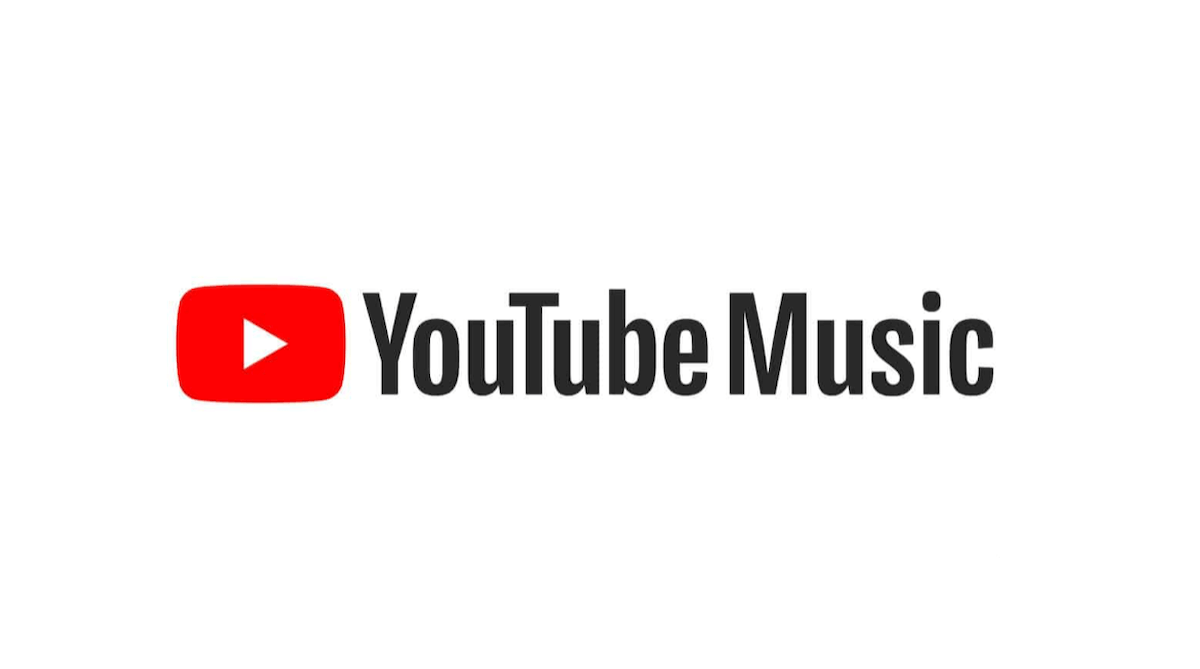Youtube Premium
- YouTube Premiumとは?
- YouTube Premiumの特徴
- YouTube Premiumの申込方法
- YouTube Premiumの料金とプラン
- YouTube Premiumの支払い方法
- YouTube Premiumの一時停止・解約
- YouTube Musicとは?
- YouTube Music Premiumでできること
- Youtube Musicは無料で使えるの?
- Youtube Music Premiumの特徴
- Youtube Premiumとの違いは?
- Youtube Music Premiumのプラン
- Youtube Music Premiumの解約方法
- Youtube Music Premiumの評判と口コミ
YouTube Premiumとは?
YouTube Premium(ユーチューブプレミアム)は、Googleが運営する世界最大の動画共有サイト「YouTube」が提供しているサブスクリプションサービスです。
以前は「YouTube Red」というサービス名でしたが、2018年に「YouTube Premium」に名称変更されました。
広告表示なしでの動画視聴やオフライン再生など、YouTubeをより快適に利用できるサービスが提供されており、YouTubeをよく利用する人におすすめのサービスといえるでしょう。
YouTube Premiumの特徴
広告なしで動画視聴できる
YouTubeでの一番のストレスは、「動画視聴中の広告表示」という人も多いのではないでしょうか。お気に入りの動画を視聴しているときには、とくにストレスを感じるでしょう。
しかしYouTube Premiumに加入すると、動画の再生前や再生中の広告表示がすべてなくなり、バナー広告や検索広告の表示もなくなるため、ストレスを感じることなく視聴できます。
広告スキップのために5秒待ったり、小さな×でバナー広告を消したりする手間もかからず、動画視聴を快適に楽しめます。
YouTube、YouTube Music、YouTube Kidsなどで広告が非表示になるので、ぜひ活用してみてくださいね。
一時保存でオフライン再生できる
動画視聴で気になることのひとつといえば、データ通信量です。Wi-Fi環境の整っていない外出先などで動画を視聴し続けると、通信量が増加していき、最終的には通信制限をかけられてしまいます。
その結果、動画が視聴しづらくなったり、ホームページの読み込みが遅くなったりした経験がある人も少なくないのではないでしょうか。
その点、YouTube Premiumには、視聴したい動画や再生リストをYouTubeモバイルアプリで「一時保存」できる機能があるため安心です。
YouTubeモバイルアプリで一時保存した動画は、インターネットに接続していないオフラインの状態で再生できるため、データ通信量を気にせず気軽に視聴できます。
自宅のWi-Fiで一時保存した動画を外出先でオフライン再生するようにすれば、データ通信量を抑えることができるので、通信制限をかけられる心配も減るでしょう。一時保存のくわしい手順は以下の通りです。
- YouTube モバイルアプリで動画を再生する
- 動画プレーヤーの下にある「オフライン」をタップ
- 画質を選択する
- 一時保存が完了すると動画プレーヤーの下に「一時保存済み」アイコンが表示される
- 一時保存した動画は「ライブラリ」タブまたは「アカウント」タブに表示される
- 一時保存した動画の削除は「一時保存済み」をタップして「削除」を選択する
デバイスの空き容量が不足していると一時保存ができなくなるため、保存前にデバイスの空き容量を確認しておきましょう。
一時保存の際に画質を選択できますが、高画質な動画ほど一時保存にかかる時間は長くなり、デバイスの容量もより多く使用するので注意が必要です。
動画の保存期間は最大30日ですが、30日に1回インターネットにアクセスすると保存期間はリセットされます。
また、YouTubeでは、動画にコメントしたり評価をつけたりすることができますが、一時保存した動画へのコメントや評価などはできません。
なお、このサービスはモバイルデバイスに特化したサービスであり、パソコンでは利用不可となっています。
パソコンの場合は、自分が YouTube にアップロードした動画であれば保存できますが、自分がアップロードした動画でない場合は保存できません。
バックグラウンドで再生できる
スマホでYouTubeを利用中に、ほかのアプリを使用したり画面がオフになったりして、動画が停止してしまった経験がある人も多いのではないでしょうか。
「音楽を聴きながらSNSも見たい」などというときに、不便に感じることもあるでしょう。
しかしYouTubu Premiumなら、動画をバックグラウンドで再生できるので、ほかのアプリを使うなどしても動画が停止することはありません。
そのため、SNSやネット検索、散歩や買い物の最中などでも、気軽に動画を視聴したり音楽を聴いたりすることができます。
デフォルトの状態では、常にバックグラウンド再生が有効になっていますが、必要ない場合は以下の方法で設定を変更しましょう。
- 「設定」Settings を開く
- 「バックグラウンドとオフライン」で「バックグラウンド再生」を選択する
- 設定を選択する
自分の使い方に合う再生設定にして、ラジオやミュージックプレイヤーのように、さまざまなシーンで活用してみてくださいね。
YouTube Music Premiumが利用できる
YouTube Premiumに加入すると、「YouTube Music Premium」というYouTube Music専用の有料サービスが、追加料金なしで利用できます。
本来、YouTube Music Premiumの利用には月額980円かかるため、この料金がすでに含まれているYouTubu Premiumは非常にお得だといえます。YouTubu Music Premiumで利用可能なサービスを見てみましょう。
- YouTube Musicの楽曲や動画を広告なしで視聴できる
- YouTube Musicの楽曲や動画をモバイルデバイスに一時保存して、オフラインで再生できる
- バックグラウンド再生を使用して、ほかのアプリを使用中でも音楽を再生し続けられる
- 音声のみモードをオンにして、動画を読み込まずに音楽だけを再生できる
YouTube Musicを快適に楽しむためのサービスが充実しているので、音楽好きな人におすすめです。
YouTube Originals
YouTube Premiumに加入すると、「YouTube Originals」の動画視聴の際に、特別なサービスを受けられるようになります。
YouTube Originalsとは、YouTube によるオリジナルシリーズや映画、イベントをYouTube Originalsチャンネルで視聴できるサービスです。
なかにはYouTubeの人気クリエイターが制作した動画もあり、YouTube好きには見逃せないサービスといえるでしょう。YouTube Premium加入で受けられるサービスは、以下の通りです。
- YouTube Originalsを広告なしで視聴できる
- プレミア公開直後からYouTube Originalsシリーズのリリース済み全エピソードにアクセスできる
- YouTube Originals を一時保存してオフライン再生できる
- ディレクターズカットや追加シーンなどメンバー限定のYouTube Originals特典コンテンツが視聴できる
YouTube Premiumに加入していないと見ることができない動画などもあるため、加入することでYouTube Originalsをより一層楽しめるでしょう。
YouTube Premiumの申込方法
YouTube Premiumは、いつでも申し込み可能です。申し込み方法も簡単なので、気軽に始められるでしょう。申し込み手順は以下の通りです。
Web版
- WebでYouTube Premiumのページを開く
- 「使ってみる」をクリックする
- 登録画面で支払い方法を選択して「購入」クリックする
Android版
- YouTubeアプリを開く
- 右上のアカウントをタップする
- YouTube Premiumに登録をタップする
- 「使ってみる」をタップする
- 「購入」をタップする
iOS版
- YouTubeアプリを開く
- 右上のアカウントをタップする
- YouTube Premiumに登録をタップする
- 「使ってみる」をタップする
- 「承認」をタップする
YouTube Premiumの料金とプラン
YouTube Premiumのプランは「通常プラン」「ファミリープラン」「学割プラン」の3種類です。それぞれのプラン内容を、くわしく見てみましょう。
通常プラン
「通常プラン」は、個人でYouTube Premiumのサービスを利用する場合の一般的なプランです。
ここまでに紹介した動画の広告なし視聴や一時保存でのオフライン再生、バックグラウンド再生などの機能が利用できます。
ファミリープラン
「ファミリープラン」は、最大5人のファミリーメンバーとYouTube Premiumのサービスを共有できるプランです。
ファミリーメンバーは13 歳以上で、Googleアカウントを所有し、管理者と同世帯に住んでいる必要がある点に注意しましょう。
管理者がGoogleでファミリーグループを作成し、グループに招待することで、YouTube Premiumのサービスを共有できるようになります。
ファミリーメンバーは、自分のGoogleアカウントを使用してYouTube Premiumのサービスを利用できるため、個人ライブラリや登録チャンネル、おすすめなどの個人設定が他のファミリーメンバーと共有されることはありません。
学割プラン
「学割プラン」は、YouTube Premiumのサービスを学生限定の割引価格で利用できるお得なプランです。
ただし、学生であれば誰でも利用できるわけではなく、SheerIDにより認証済みの高等教育機関に在籍している学生でなければ利用できません。
資格要件をすべて満たしていれば最長 4 年間利用できますが、利用するには毎年、資格要件の確認手続きを行う必要があります。
学割プラン申し込み画面のSheerIDフォームに学校名を入力し、学校名が表示されれば学割プランが利用できるので、自分の在籍校が対応しているかどうか確認してみましょう。
YouTube Premiumの料金
YouTube Premium各プランの料金は以下の通りです。
| Web版 | Android版 | iOS版 | |
| 通常プラン | 1,180円/月 | 1,180円/月 | 1,550円/月 |
| ファミリープラン | 1,780円/月 | 1,780円/月 | 2,400円/月 |
| 学割プラン | 680円/月 | 680円/月 | - |
iOS版の月額料金はWeb版、Android版よりも高くなっており、学割プランも使えません。そのため、iPhone・iPad端末で利用する場合は、WebブラウザからWeb版のYouTube Premiumを利用するのがおすすめです。
なお、YouTube Premiumは、どのプランも1カ月間の無料トライアルが利用できます。トライアル中に解約すれば月額料金はかからないため、どんなサービスか試してみたい人は、トライアルを利用するとよいでしょう。
YouTube Premiumの支払い方法
YouTube Premiumでは、以下の支払い方法が利用できます。
- クレジットカード決済
- デビットカード決済
- PayPal決済
- プリペイドカード払い
- Google Play残高決済
- キャリア決済
- iTunesカード決済(iOS版のみ)
クレジットカード決済で利用可能なカードブランドは、VISA、Mastercard、JCB、American Expressです。さまざまな支払い方法から選択できるので、自分に一番合った支払い方法を見つけましょう。
YouTube Premiumの一時停止・解約
YouTube Premiumには、YouTube Premiumの利用を休止する「一時停止」と、YouTube Premiumの利用をやめる「解約」の2つがあります。それぞれどんな違いがあるのかくわしく見てみましょう。
YouTube Premiumの一時停止
YouTube Premiumの利用を休止する「一時停止」の大きなポイントは以下の3点です。
- 停止期間中の月額料金の請求が停止される
- 停止期間終了後に自動でYouTube Premiumが再開される
- 保存した動画が保持される
停止期間は1カ月~6カ月の間で指定できます。指定した期間が終了すると自動で再開されますが、指定した期間が終了する前に手動で一時停止を解除して、利用を再開することも可能です。
停止期間中に保持されている動画を再生することはできません。YouTube Premiumが再開されると月額料金の請求が開始され、保存した動画の再生ができるようになります。
なお、ファミリープランに加入している場合に一時停止機能を利用すると、ファミリープランのメンバー全員が停止の対象になるため注意しましょう。一時停止の手順は以下の通りです。
Web版
- youtube.com/paid_membershipsにアクセスする
- 「メンバーの管理」をクリックする
- 「無効にする」をクリックする
- 「一時停止する」をクリックする
- 一時停止する月数を選択して「メンバーシップを一時停止」をクリックする
Android版
- YouTubeアプリでアカウント画面を開く
- 「有料メンバーシップ」をタップする
- 一時停止するメンバーシップ「Premium」をタップする
- 「無効化」をタップする
- 「一時停止する」をタップする
- 一時停止する月数を選択して「メンバーシップを一時停止」をタップする
iOS版
- YouTubeアプリでアカウント画面を開く
- 「有料メンバーシップ」をタップする
- 一時停止するメンバーシップ「Premium」をタップする
- 画面右下の「管理」をタップする
- 再度一時停止するメンバーシップ「Premium」をタップする
- 「無効にする」をタップする
- 「一時停止する」をタップする
- 一時停止する月数を選択して「メンバーシップを一時停止」をタップする
YouTube Premiumの解約
YouTube Premiumを「解約」すると、YouTube Premiumの機能はすべて使用できなくなります。一時停止とは違い、保存した動画の保持もできません。YouTube Premiumを解約する場合は、以下の手順で行いましょう。
Web版
- youtube.com/paid_memberships にアクセス
- 「メンバーの管理」をクリック
- 「無効にする」をクリック
- 「解約する」をクリック
- 解約する理由を選択して「次へ」をクリック
- 「解約」をクリック
Android版
- アカウント画面から「有料メンバーシップ」をタップ
- 解約するメンバーシップ「Premium」をタップ
- 「解約する」をタップ
- 解約する理由を選択して「次へ」をタップ
- 「解約」をタップ
iOS版
- アカウント画面から「有料メンバーシップ」をタップ
- 解約するメンバーシップ「Premium」をタップ
- 右下の「管理」をタップ
- 「Apple の登録内容の管理」をタップ
- メンバーシップ「Premium」をタップ
- 「キャンセル」をタップ
解約手続きを行っても、月額料金の請求対象期間中はYouTube Premiumの機能を利用できます。月額料金の請求対象期間が終わると、すべてのYouTube Premiumの機能が使えなくなるので注意しましょう。
YouTube Musicとは?
Youtubeは2018年の11月よりYouTube Music Premiumというサービスを展開しています。同時にYouTube MusicとYouTube Premiumというサービスも始まりましたが、YouTube Music PremiumはYouTube Musicの有料版と言えます。
YouTube MusicはYoutubeによる音楽配信サービスで、Youtube上に投稿されているミュージックビデオなどを見ることができます。動画を見ること自体は普通のYoutubeと変わりないのでは?と思う人も多いかもしれませんが、YouTube Musicはより音楽を楽しむことに特化しているアプリケーションです。大きな特徴としては、動画なしで音楽を再生することもできます。
YouTube Music Premiumでできること
YouTube Music PremiumはYouTube Musicの有料版という位置付けです。プレミアム版にすることで、広告の表示がなくなり、その他にもバックグラウンド再生、オフライン再生、さらにGoogle Play Musicの有料プランも利用することが可能になります。
YouTube Music Premiumの料金は、月額で980円となっています。さらに、YouTube Premiumに加入することでも利用することができ、こちらの料金は月額で1,180円となっています。
Youtube Musicは無料で使えるの?
Youtube Musicには無料プランもあるので、アプリをインストールしてGoogleアカウントでログインすれば無料で利用することも可能です。ただし、一部制限があります。
ダウンロードやバックグラウンド再生は不可となっており、広告も表示されます。つまり、Youtubeアプリを利用しているときと同様です。Youtube Musicの有料プランは1ヶ月間無料で利用出来るので、そちらを試してみるのも良いでしょう。
Youtube Music Premiumの特徴
Youtube Music Premiumでは、ダウンロードをした上でオフライン再生を行ったり、同時に別アプリを起動出来るバックグラウンド再生に対応しています。もちろん広告も表示されないので、快適に利用することが可能です。Youtube Music Premium独自の特徴としては、以下の3つがあります。
①ユーザーが投稿した楽曲も再生できる
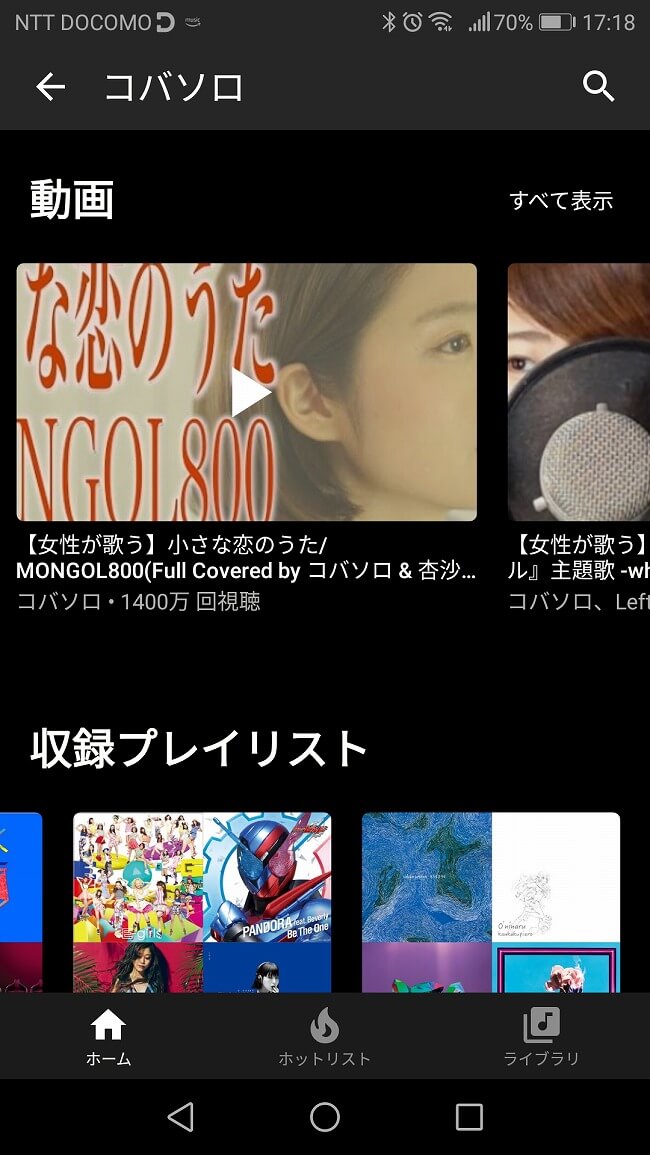
他社の音楽聴き放題サービスとは違って、Youtubeにユーザーが投稿した楽曲を再生することが出来ます。有名アーティストやYoutubeで活躍しているミュージシャンのカバー曲なども再生可能なので、再生できる楽曲数はかなり豊富といえます。普段からYoutubeを利用して音楽を聞いている方なら、他社のサービスよりも使い勝手が良いケースも多いでしょう。
②Google Play Musicも利用できる
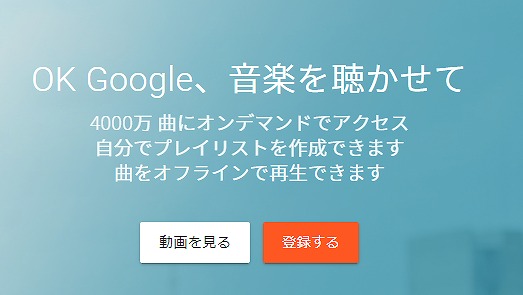
YoutubeはGoogleが提供しているサービスということもあって、Youtube Music Premiumに登録すればGoogle Play Musicも利用可能となります。
Google Play Musicは月額980円のサービスですが、Youtube Music Premiumに登録すればどちらも使えるというのは便利です。Google Play Musicで配信されている楽曲数は約4000万曲なので、自由に聴ける楽曲の幅がかなり広がります。
③音声/動画モードを切り替えできる
Youtube Music Premiumでは、音声/動画のどちらを再生するかが選べます。自宅などWi-Fi環境がある所でPVやMVを楽しむ場合は動画モードで、外出先などデータ通信量を抑えたい場合は音声モードという形で、自分のライフスタイルに合わせて使い分けすることも可能です。
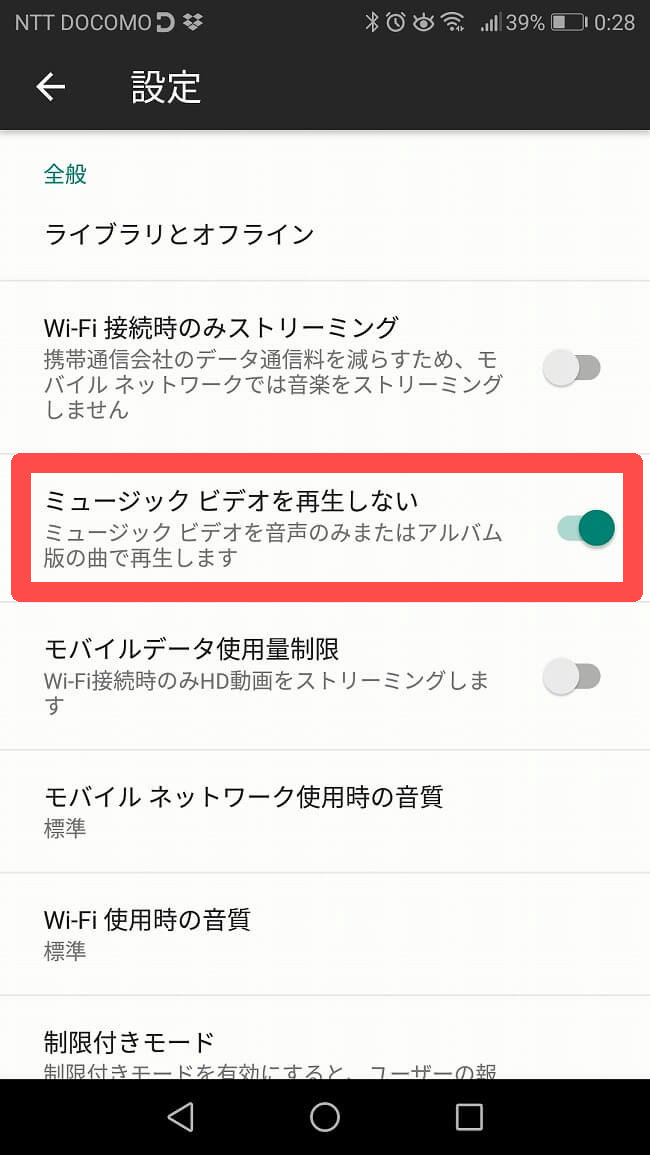
モードを切り替えする場合は、アプリ右上にあるアカウントアイコンから「設定」を選び、上の画像のように「ミュージックビデオを再生しない」にチェックを入れるだけです。これを選べば、PVでも音声のみ再生することが可能です。
Youtube Premiumとの違いは?
Youtubeは、2018年11月から
○Youtube Premium
○Youtube Music Premium
という2種類の有料プランを展開しています。
Youtube Premiumは、月額1180円でYoutubeの全機能を利用できる有料プランです。広告非表示でダウンロード・バックグラウンド再生も可能です。
Youtube Music Premiumは、月額980円でYoutubeの楽曲を再生できるプランです。広告非表示でダウンロード・バックグラウンド再生は可能ですが、楽曲以外の動画は再生することが出来ません。
Youtube Music Premiumはあくまでも音楽アプリという位置づけなので、人気Youtuberの動画など楽曲以外も再生したいという方は、プラス200円で「Youtube Premium」を登録されるのが良いでしょう。
Youtube Music Premiumのプラン
Youtube Music Premiumのプランは、全部で3種類あります。
個人プラン
個人プランは月額980円で、利用登録をしたGoogleアカウントだけが利用できます。価格設定は他社のサービスと横並びですが、Youtubeにアップされている楽曲を自由に再生出来るというメリットがあります。
ファミリープラン
ファミリープランは月額1480円で、同世帯に住んでいる家族5名まで有料プランを共有することが可能です。自分自身のアカウントを利用して楽曲を再生するので、他のアカウントに影響を受けることはありません。ただし、利用できるのは13歳以上に限定されているので注意が必要です。
学割プラン
学割プランは月額480円で、全日制の高等教育機関に通う学生の場合、利用できるプランです。ただし、資格を満たしているかどうかの確認手続きは毎年行う必要があり、これを行わないと学割プランでの利用が認められません。学割プランは、最長で4年まで利用可能となっています。
登録から1ヶ月間は無料
他社のサービスと同様に、初めて有料プランを利用する場合は1ヶ月間の無料期間があります。
○アプリの使い勝手
○聴きたい楽曲があるかどうか
こういった内容を確認して、月額980円に見合うサービスかどうかを検討しましょう。無料期間が終わると自動的に有料プランへ移行するため、微妙だと感じた場合は解約手続きを忘れずに行いましょう。
支払い方法について
Youtube Music Premiumでは、既にGoogleアカウントに紐付けされている支払い方法を利用できます。
まだGoogleアカウントを持っていない場合は、
○クレジットカード
○キャリア決済
○コード(ギフトカード/プロモーションコード)
上記のいずれかを登録してアカウントを作成しましょう。
Youtube Music Premiumの解約方法
解約手続きは、スマホアプリ・パソコンのどちらから行うかによって異なります。実際の手順は以下のとおりです。
アプリの場合
①アプリ右上のプロフィールアイコンをタップする
②「有料メンバーシップ」を選び「管理」をタップする
③「メンバーシップを解約」をタップする
PCの場合
①公式サイトにアクセスする
②「メンバーシップを解約」をクリックする
Youtube Music Premiumの評判と口コミ
YouTube Music Premium に入って今日で解約すれば無料だけど、ご飯作りながらとかTwitter見ながらとか色んな歌聴きながら作業できることが便利すぎで、このまま利用しようかな〜🤩
— れれれ (@Thereisnorainne) May 31, 2019
何だかんだGoogle(YouTube)にお金貢いでるなぁ(º nº⋈)
YouTubeMusicしか使ってなかったけどPremium使ってみたらバックグラウンドもオフラインで見れるのも便利すぎて卍
— は っ し ー ♧ (@_tanuuu_) June 19, 2019
pixel3の購入特典だったyoutube music premiumを一か月ぐらい試してみた感想、機能はすごくい良くて便利だけど価格が少し高いかな
— みの虫 (@TMe0128) January 26, 2019
Amazon primeのせいで傲慢になっているかもしれないが
YouTube music premium 登録したけど便利だ。
— ニア (@tk40969) February 1, 2019
Google play music も有料化できるのがいいね。
YouTubeより使いそう。
Google Home mini も買おう。
echo便利だったけど、認識悪すぎる…
YouTube premiumはお高いので、
— Bebe Suave Betty (@Bebe_Suave) December 11, 2018
でも我慢できずYouTube music premiumポチってしまった(;´Д`)'`ァ'`ァ'`ァ
しかし音質良い(⌇ຶД⌇ຶ)
しかも欲しかった曲のあのバージョン、このバージョンあって良いじゃないの(⌇ຶД⌇ຶ)
悔しいけど良かったぁ(⌇ຶД⌇ຶ)
Youtube Premiumの口コミ(6)
 factotum9 さんの口コミ
factotum9 さんの口コミ
YouTubeをよく使う人にとって、広告が出るのは時々ストレスだと思うし、他のアプリが使うときにいちいち音楽が止まるのはストレスだと思うので、そういうストレスを解消したい人にはオススメできると思います。
 NOMURA さんの口コミ
NOMURA さんの口コミ
使い勝手についてはGoogle musicとあまり変わらないので違和感なく利用できています。
良くもなく悪くもない普通なプレイヤーだと思います。
 ろぼ さんの口コミ
ろぼ さんの口コミ
 ラッキー さんの口コミ
ラッキー さんの口コミ
 越後中里 さんの口コミ
越後中里 さんの口コミ
そこでスムーズに音楽系をはじめとした動画へ集中できるプレミアムサービスに加入することを、時間短縮を目的に決意しました。
スマホで視聴するときの画面がスッキリかつ視認性に優れた状況は、一度体験すれば元に戻ることが難しいくらい便利であります。
ゆえに有料であったとしても、動画視聴が日常生活に慣れ親しんでいる場合は、加入する方がメリットが多いと言えます。
Youtube Premiumに関する記事
Youtube Premiumの特徴
| 運営会社 | YouTube LLC |
|---|---|
| 会員数 | 非公表 |
| 楽曲数 | 4000万曲 |
| 料金とプラン | 個人プラン:980円/月 ファミリープラン:1,480円/月 学割:480円/月 |
| 無料プラン | 広告が表示され、バックグラウンド再生、オフライン再生ができない |
| 無料期間 | 30日間 |
| 音質 | 320kbps |
| 楽曲のダウンロード | 可能 |
| 歌詞 | あり |
| ビデオ | あり |
| 利用可能な端末 | スマホ タブレット パソコン Xbox Wii U PlayStation Chromecast Android TV Apple TV |
| 支払い方法 | クレジットカード docomoキャリア決済 コード(ギフトカード/プロモーションコード) プリペイドギフトカード |
類似サービス
- Spotifyのサービス情報と口コミ
- LINE MUSICのサービス情報と口コミ
- AWAのサービス情報と口コミ
- Apple Musicのサービス情報と口コミ
- 楽天ミュージックのサービス情報と口コミ
- KKBOXのサービス情報と口コミ
- Google Play Musicのサービス情報と口コミ
- HMVmusicのサービス情報と口コミ
- Amazon Music Unlimitedのサービス情報と口コミ
- dヒッツのサービス情報と口コミ
- ANiUTaのサービス情報と口コミ
- RecMusicのサービス情報と口コミ
- Deezer HiFiのサービス情報と口コミ
- Amazon Music HDのサービス情報と口コミ
- Amazon Prime Musicのサービス情報と口コミ
- mora qualitasのサービス情報と口コミ
- Spotify Hifiのサービス情報と口コミ
- HitoHana お花の定期便のサービス情報と口コミ
サービス比較
- Youtube PremiumとSpotifyを比較する
- Youtube PremiumとLINE MUSICを比較する
- Youtube PremiumとAWAを比較する
- Youtube PremiumとApple Musicを比較する
- Youtube Premiumと楽天ミュージックを比較する
- Youtube PremiumとKKBOXを比較する
- Youtube PremiumとGoogle Play Musicを比較する
- Youtube PremiumとHMVmusicを比較する
- Youtube PremiumとAmazon Music Unlimitedを比較する
- Youtube Premiumとdヒッツを比較する
- Youtube PremiumとANiUTaを比較する
- Youtube PremiumとRecMusicを比較する
- Youtube PremiumとDeezer HiFiを比較する
- Youtube PremiumとAmazon Music HDを比較する
- Youtube PremiumとAmazon Prime Musicを比較する
- Youtube Premiumとmora qualitasを比較する
- Youtube PremiumとSpotify Hifiを比較する
- Youtube PremiumとHitoHana お花の定期便を比較する